ZTE에서 Android로 데이터를 전송하는 방법
새로운 Android 휴대전화를 갖게 된 것을 축하합니다! 사실 이것은 기술이 급변하고 있기 때문에 새 전화기를 구입한 사람에게 새로운 인사가 아닙니다. 보시다시피, 업계의 거대한 제조업체는 매년 새로운 모델을 출시하여 가제트 변경의 간격을 줄입니다. 어떤 사람들에게는 새 전화기를 설정하는 것이 재미있습니다. 그러나 이전 ZTE 전화에서 Android로 중요한 데이터를 전송해야 하는 경우 가장 어려운 작업 중 하나가 될 것입니다.
그 당시에는 다음과 같이 할 수 있는 일반적인 방법이 있습니다. ZTE에서 Android로 데이터 전송. 블루투스 외에도 많은 사람들이 Android Beam을 사용하여 데이터를 전송하려고 시도했습니다. Android Beam을 사용하면 Android Beam이 켜져 있을 때 기기를 함께 가져와 기존 휴대전화에서 새 휴대전화로 사진, 웹페이지, 데이터 및 동영상을 전송할 수 있습니다. Bluetooth에 비해 Android Beam은 대용량 데이터를 전송할 수 있어 선호되었습니다. 또한 Bluetooth 전송에는 제한이 있으며 때때로 위험하다고 보고되었습니다.
1부: Android Beam을 사용하여 ZTE에서 Android로 데이터를 전송하는 방법
• NFC 지원 확인
두 장치 모두 NFC를 지원하는지 확인하십시오. 확인하려면 설정 화면으로 이동하여 더보기를 누르고 무선 및 네트워크에서 확인하세요. NFC 레이블이 보이지 않으면 하드웨어 또는 지원을 찾을 수 없음을 의미합니다. 이는 이전 버전이나 Android에서 지원하지 않는 플랫폼에서 일반적입니다. 추가 정보를 위해 NFC는 최근에 도입되었습니다.
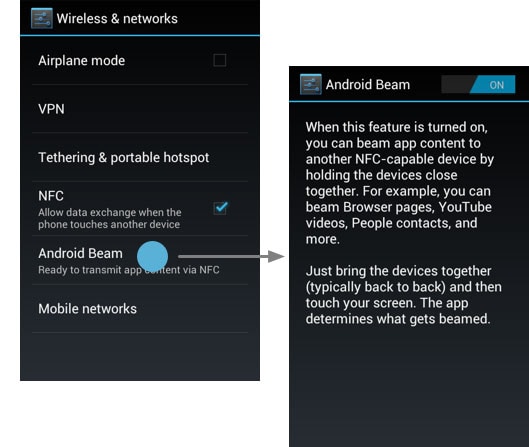
• 공유하려는 데이터 열기
이 단계에서는 공유하려는 데이터를 탐색해야 합니다. 대부분의 사람들은 데이터를 찾기 위해 SD 카드로 이동하지만 이전에 위치를 변경한 경우 해당 특정 위치에서 파일을 검색해 봅니다. NFC에 가까운 상태에서 휴대전화가 다른 기기에 닿을 때 데이터 교환을 활성화하려면 체크박스를 선택하세요.
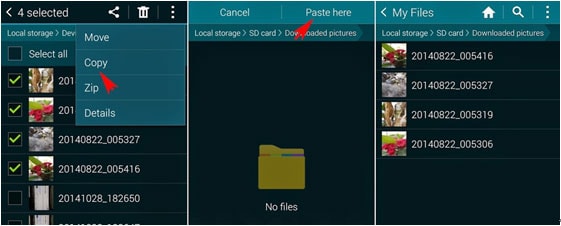
• 안드로이드 빔 터치

• 스위치를 켜기 또는 끄기로 밉니다.
NFC 연결이 되면 소리가 나야 합니다. 그런 다음 화면에 Touch to beam이 표시됩니다. 터치하면 상대방의 화면에 나타납니다.
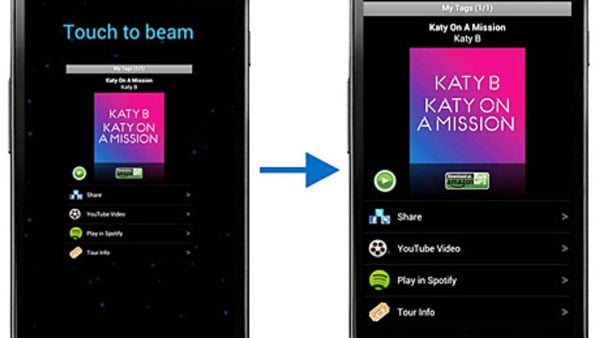
몰락: 데이터 전송이 작동하려면 두 장치 모두 근거리 무선 통신을 지원하고 가지고 있어야 합니다. 따라서 NFC 가용성이 첫 번째 단점입니다. 다음 몰락은 칩의 위치입니다. 온라인에서 찾을 수 있는 많은 지침이 있지만 여전히 이 2개의 칩을 찾아 함께 넣어야 합니다. 포럼과 연구에 따르면 이것이 가장 위협적인 부분입니다. 번거로움을 방지하려면 시간과 노력을 절약할 수 있는 보다 전문적인 도구를 선택하십시오. MobileTrans는 ZTE에서 Android Phone으로 데이터를 전송할 때 완벽한 선택입니다.
파트 2: 한 번의 클릭으로 ZTE에서 Android 기기로 데이터 전송
DrFoneTool – 전화 전송 Android 기기와 다른 플랫폼 간에 데이터를 전송할 수 있는 도구입니다. 한 번의 클릭으로 문자 메시지, 연락처, 통화 기록, 사진, 앱, 음악 및 비디오를 ZTE에서 Android로 쉽게 전송할 수 있습니다.

DrFoneTool – 전화 전송
한 번의 클릭으로 ZTE에서 Android로 데이터 전송!
- ZTE 휴대폰에서 다른 Android 휴대폰으로 사진, 비디오, 캘린더, 연락처, 메시지 및 음악을 쉽게 전송할 수 있습니다.
- HTC, Samsung, Nokia, Motorola 등에서 iPhone X/8/7S/7/6S/6(Plus)/5s/5c/5/4S/4/3GS로 전송할 수 있습니다.
- Apple, Samsung, HTC, LG, Sony, Google, HUAWEI, Motorola, ZTE, Nokia 및 더 많은 스마트폰 및 태블릿과 완벽하게 작동합니다.
- AT&T, Verizon, Sprint 및 T-Mobile과 같은 주요 공급자와 완벽하게 호환됩니다.
- iOS 11 및 Android 8.0과 완벽하게 호환
- Windows 10 및 Mac 10.13과 완벽하게 호환됩니다.
DrFoneTool을 사용하여 ZTE에서 Android 장치로 데이터 전송 – 전화 전송
ZTE는 Android를 지원하므로 Android to Android 원칙을 사용하여 전송할 수 있습니다. DrFoneTool – 전화 전송을 사용하여 데이터를 빠르고 간편하게 전송할 수 있습니다. 작동하는 USB 케이블, 컴퓨터, ZTE 전화 및 새 Android 전화만 있으면 됩니다.
1 단계 : Android 데이터 전송 도구 DrFoneTool 설치 – 전화 전송
컴퓨터에서 DrFoneTool을 설치하고 실행합니다. 기본 창이 아래 샘플과 같이 나타나야 합니다. 완료되면 ‘전화 전송’ 모드를 클릭합니다.

2 단계 : ZTE를 Android 전화에 연결하여 컴퓨터에 연결
USB 케이블을 사용하여 두 ZTE를 Android에 동일한 컴퓨터에 연결합니다. DrFoneTool은 즉시 감지되어야 하며 일단 감지되면 소스와 대상이 모두 적절한 위치에 있는지 확인하십시오. 그렇지 않은 경우 ‘뒤집기’ 버튼을 클릭하여 교환하십시오.

3 단계 : ZTE에서 Android 전화로 데이터 전송
전송할 데이터 또는 내용을 확인한 후 ‘전송 시작’을 클릭합니다. 팝업 창에 나타납니다. 완료되면 확인을 클릭합니다.

평결
방금 새 Android 휴대폰을 구입했고 ZTE 휴대폰을 판매, 기부 또는 보관할 계획이라면 시작한 것을 저장하고 양도하는 것을 잊지 마십시오. 데이터를 전송하는 다른 방법이 있지만 데이터를 전송하는 가장 쉽고 안전하며 효율적인 방법을 선택하지 않으시겠습니까? 이 혁신적인 DrFoneTool 덕분에 사용자가 ZTE 전화에서 Android 전화로 데이터를 쉽게 전송할 수 있도록 도와주는 전화 전송 기술. 더 흥미로운 것은 iPhone의 iOS, Nokia의 Symbian, Samsung의 Android와 같이 완전히 다른 플랫폼을 가진 장치 간에 데이터를 전송할 수 있다는 것입니다.
모바일 데이터 시대에 스마트폰은 기사를 읽고, 사이트를 탐색하고, 영화를 보고, 사진을 저장하고, 게임을 하고, 음악을 듣는 데 사용됩니다. 기술의 발전은 데이터를 전송하는 장치의 길을 열었습니다. Wondershare MobileTrans를 통해 ZTE 휴대폰과 Android 휴대폰 간에 비디오, 연락처 목록, 사진, 메시지, 통화 기록 및 즐겨찾는 재생 목록을 쉽게 전송할 수 있습니다. 이렇게 하면 데이터가 더 안전해지고 삶이 더 쉬워집니다. ZTE Phone을 Android Phone으로 방금 변경했다면 위의 단계에 따라 소중한 데이터를 저장하십시오.
설문조사: 어떤 ZTE 장치를 사용합니까?
다음은 미국의 상위 XNUMX개 ZTE 장치 목록입니다.
• ZTE Grand™ X Max+
• ZTE 임페리얼™ II
• ZTE 속도™
• ZTE ZMAX™
• ZTE 블레이드 S6 플러스
• ZTE 누비아 Z9 맥스
• ZTE 블레이드 S6 럭스
• ZTE 블레이드 S6
• ZTE 누비아 Z9 미니
• ZTE 블레이드 L3
마지막 기사

